Wi-Fi адаптер для компьютера
Мобильные технологии постоянно развиваются и совершенствуются, появляются новейшие девайсы для улучшения производительности оборудования, да и само оборудование порой отходит на второй план – т.к. по сути иногда является лишь дополнением. О чем это мы? – Ах да, в данном случае мы говорим о Wi-Fi адаптерах для компьютеров.
Идея передачи данных по воздуху, т.е. путем беспроводного соединения не настолько нова, как это кажется. Любой современный пользователь Вам подтвердит, что в его доме (либо офисе) проводов должно быть меньше, а скорость соединения и мощность сигнала – больше. Как этого добиться? Не покупать же новый ноутбук либо компьютер, когда и старый прекрасно со своими функциями справляется? А ведь в их базовых и бюджетных версиях нет беспроводных модулей. И выход конечно же есть: использование специальных приемников для ПК.
На сегодняшний день на рынке представлено множество таких модулей, отличаются они как техническими характеристиками (радиус покрытия, скорость) и интерфейсом подключения, так и ценовой категорией. При всем этом цена Wi-Fi адаптера не обязательно будет зависеть от мощности устройств, иногда на нее влияет раскрученность бренда и популярность самой модели, но об этом поговорим позднее. Давайте определимся с выбором модели.
Что такое Wi-Fi-адаптер?
По сути вай-фай-адаптер – это маленький девайс, как правило, размером с обычную флешку, позволяющий компьютеру «принять» сигнал от Wi-Fi-сети. Существуют два типа адаптеров, работающих на стандарте Wi-Fi. Одни лишь принимают сигнал, другие способны работать в режиме и приема, и передачи. Таким образом, адаптеры с функцией SoftAP позволяют создать из компьютера точку доступа.
Внешне адаптеры отличаются друг от друга формами и размерами, наличием антенн. Также адаптеры можно классифицировать исходя из цены. Существуют как дешевые модели, так и более дорогие.
Настройка и подключение Wi-Fi адаптера
Соединив Wi-Fi адаптер с компьютером, потребуется также осуществить установку в операционную систему драйвера устройства – пакета файлов, позволяющих системе идентифицировать его и корректно осуществлять последующее взаимодействие и работу.
Драйвера и утилиты обычно входят в комплект адаптера. Они могут находиться на диске или же – если это usb-модель – могут быть предустановлены на устройстве. В последнем случае при соединении модуля через USB-порт установка начнется автоматически.
Установка с диска также не представляет сложности. Потребуется лишь запустить его в CD/DVD-приводе, дождаться автозапуска меню и выбрать пункт «Установить». Если драйвера отсутствуют, их можно скачать с любого компьютера, имеющего выход в Интернет. Загружать их следует с официального сайта производителя адаптера.
После установки драйвера следует зайти в «Панель управления» и в разделе «Сеть и Интернет» выбрать строку «Центр управления сетями» (или «Сетевые подключения»). Здесь появится новый ярлык с названием вашего адаптера.
После установки ПО, компьютер начнёт «видеть» все доступные Wi-Fi сети. Компьютер станет доступным для обнаружения на других устройствах — смартфонах, ноутбуках и ТВ.
Если у вас уже заключен договор с провайдером, предоставляющим доступ в сеть по Wi-Fi, то для выхода в Интернет достаточно подключиться к сети, «кликнув» правой кнопкой мыши по данному ярлыку.
Wi-Fi адаптеры продаются в любом магазине цифровой техники. Средняя цена от 500 до 1000 рублей.
Как выбрать wifi адаптер? ↑
Таких адаптеров на сегодняшний день в продаже большое количество. На рынке сетевого оборудования вы сможете найти адаптеры от следующих производителей: D-Link, Asus, Zyxel, TP-Link, Trendnet и другие. Перед тем как выбрать wifi адаптер, Вам следует решить, для чего он Вам нужен. Тут есть два варианта. Первый: у вас дома уже есть сеть WiFi, но ваш ПК или ноутбук (такое бывает, редко, но бывает) не оборудован системой WiFi, а пользоваться беспроводным интернетом очень хочется. Второй вариант: у вас дома нет сети WiFi, а есть только компьютер с интернетом, вы же хотите раздавать интернет по всему дому. Рассмотрим каждый вариант по отдельности.
И так первый вариант, когда у вас дома есть сеть WiFi, но компьютер не может войти в эту сеть, так как в нем нет устройства для приема WiFi, в основном такая проблема возникает со стационарными компьютерами. Тут все просто, так как Вам подойдет самый простой адаптер, который будет работать только на прием. При покупке обращайте внимание на стандарт сети, который использует адаптер (в основном это 802.11b) и интерфейс (т.е. в какой разъем его вставлять в компьютер, чаще всего используется USB).
Однако, если адаптер Wifi Вам нужен для создания своей точки доступа, то здесь Вам следует обратить внимание на более дорогие адаптеры, у которых есть функция. Т.е., говоря русским языком, ваш адаптер должен не только принимать радиосигналы, но еще и уметь их раздавать. Здесь, при покупке, смотрите не только на стандарт сети и интерфейс, но еще и уточняйте у продавца, может ли данный адаптер работать в режиме SoftAP, т.е. в режиме точки доступа. Если такая возможность есть, то это значит, что вы идете верной дорогой.
Вы можете задать резонный вопрос: «А как выбрать wifi адаптер из нескольких моделей, абсолютно похожих по характеристикам, но от разных производителей?». В этом нет ничего сложного, выбирайте исходя из цены, так как может, я и повторюсь, но для домашнего использования подойдет практически любой wifi адаптер, который работает по протоколам сети 802.11b (такой стандарт используется практически везде).
Также, перед покупкой wifi адаптера, могу Вам посоветовать почитать отзывы в интернете о различных устройствах, т.к. производители не всегда заявляют точные характеристики и не отвечают на вопросы о том, как часто их устройства приходят в негодность. Поэтому послушайте, что говорят люди, уже использующие wifi адаптеры, чтобы быть абсолютно уверенными в своей покупке.
Технические характеристики адаптеров

Каждый приобретаемый модуль WI-FI имеет свои тактико-технические данные, на которые надо ориентироваться. Все устройства, имеющие в своём названии сертифицированный логотип WI-FI, можно считать совместимыми. К основным характеристикам адаптеров относятся:
- стандарт беспроводной связи;
- рабочая частота;
- мощность передающего модуля;
- чувствительность приёмника;
- скорость обмена сообщениями;
- ширина полосы;
- усиление антенны.
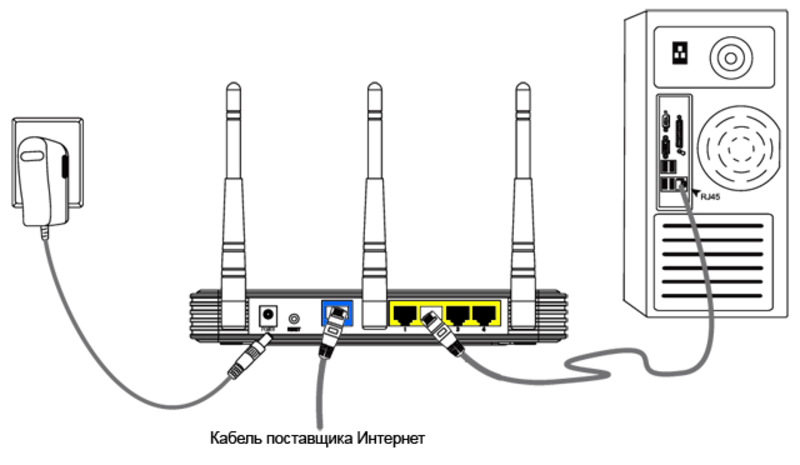
Стандарт адаптера должен быть не ниже стандарта роутера, используемого в локальной сети в качестве точки доступа. Несоблюдение этого условия приводит к снижению скорости интернета. В настоящее время используется стандарт IEEE 802.11 (802.11 b — 802.11 n). Латинская буква в его окончании определяет историческую дату его принятия и требования, предъявляемые к аппаратуре WI-FI, в которой он применяется. Адаптеры стандарта 802.11 n могут работать с любыми роутерами.
Частоты сигнала, на которых работают беспроводные модули, находятся в диапазоне от 2,4 ггц до 5.0 ггц. Диапазон 2,4 ггц сильно «зашумлён». В нём присутствуют сигналы большинства маршрутизаторов и бытовой техники (микроволновые печи). Диапазон 5 ггц доступен только для моделей более высокого стандарта. Здесь действует та же зависимость совместимости частот адаптера и роутера в сети.
Параметр мощности определяет стабильность и качество соединения в сети. Теоретически, зависимость между мощностью и дальностью действия прямая. Но в городских условиях при увеличении мощности возрастает уровень создаваемых оборудованием помех и переотражения сигнала. Значение мощности должно быть оптимальным. Для надёжной и устойчивой работы локальной сети её величина выбирается в пределах (16−20) dBm.
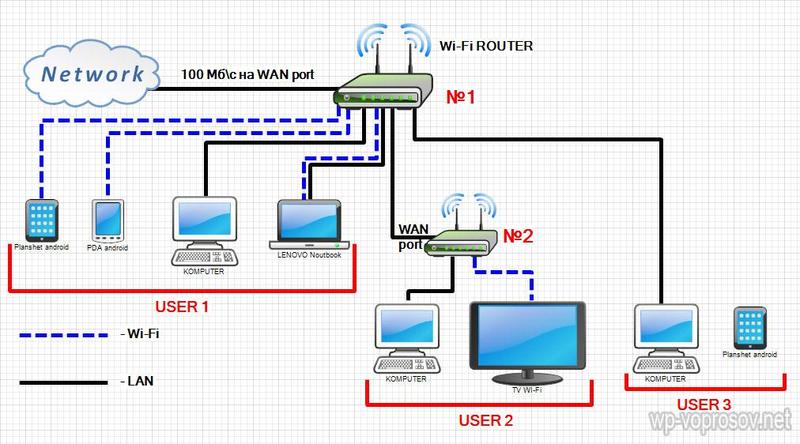
Чувствительность приёмника определяет минимальный уровень сигнала WI-FI на его входе, при котором обеспечивается неискажённый обмен информацией в сети. Слишком большая величина этого показателя, с одной стороны, увеличивает дальность действия сети, с другой — создаёт повышенный уровень помех, искажающих основной полезный сигнал. В инструкции для пользователя этот параметр обычно не указывается.
Ширина полосы определяет количество рабочих каналов, которые можно использовать в её пределах. При сбоях в работе сети можно попробовать изменить рабочий канал, выбрав его из списка доступных для использования.
Усиление антенны влияет на дальность распространения сигнала. Сам электрический сигнал она не усиливает, а как бы фокусирует его в определённом направлении. Поэтому адаптеры, имеющие несколько антенн, позволяют обеспечить работу в более широкой зоне в разных направлениях.
На скорость обмена сообщениями оказывают влияние все перечисленные выше параметры адаптера. Надо только помнить, что она ограничена, в конце концов, возможностью провайдера интернета и условиями заключённого договора. Скорость не может быть выше, чем в договоре, но меньше — сколько угодно. Условий её снижения существует много. Это тема для отдельной статьи.
Часто задаваемые вопросы

Какими преимуществами обладают встроенные решения для подключения к сети вай-фай?
Большинство компьютеров определяет их и находит необходимые для работы драйверы, вне зависимости от операционной системы. Поскольку такие модули снабжаются дополнительными антеннами, их также можно рекомендовать для сетей, в которых стационарный ПК удален от роутера на значительное расстояние.
Существуют ли альтернативный путь как подключить комп к Wi-Fi?
Жители Москвы и Подмосковья, использующие интернет провайдер WIFIRE, могут вместо самостоятельной настройки доступа к Wi-Fi сетям со стационарных ПК вызвать сетевого инженера для профессиональной установки внутренних или внешних вай-фай адаптеров, установки драйверов, наладки и подключения стационарного ПК к сети Wi-Fi.
Звоните по телефону и получите бесплатную консультацию и подбор адаптера с последующей инсталляцией и настройкой устройства в ПК в удобное для вас время!
Тарифы и услуги ООО «Нэт Бай Нэт Холдинг» могут быть изменены оператором. Полная актуальная информация о тарифах и услугах – в разделе «тарифы» или по телефону указанному на сайте.











